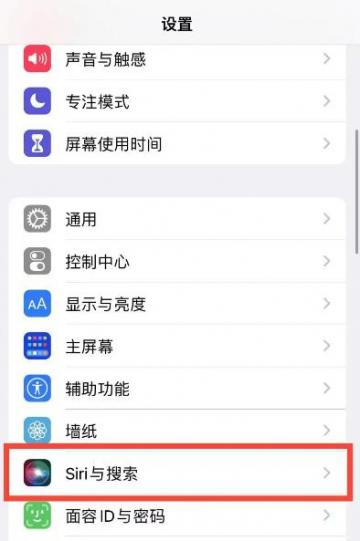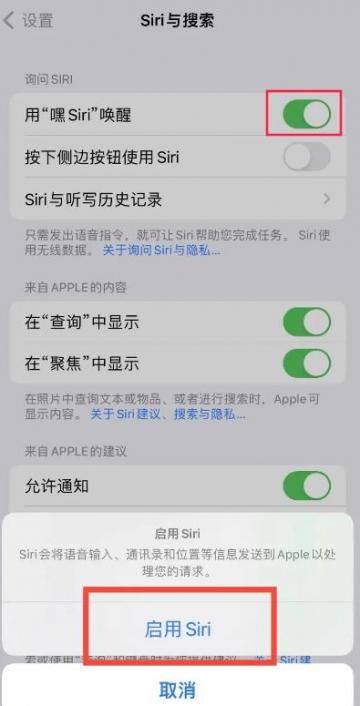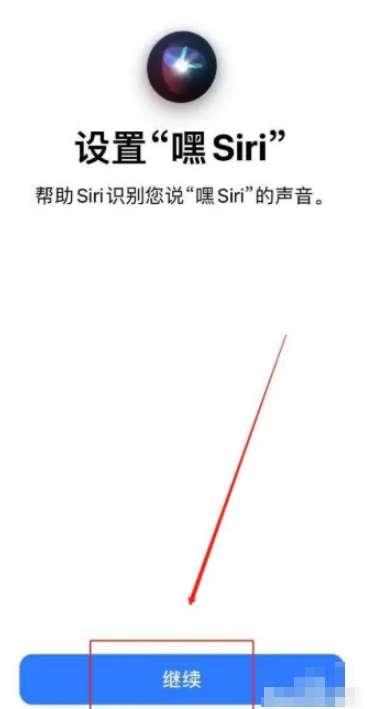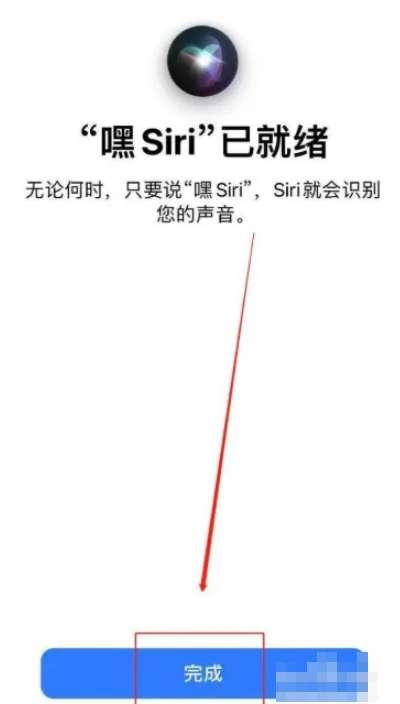iphone14plus怎么唤醒siri?许多用户都想知道如何在iPhone 14 Plus上轻松便捷地唤醒Siri。本文将详细介绍如何在iPhone 14 Plus上启用并使用Siri的语音唤醒功能。
语音唤醒设置
想要用语音唤醒Siri,首先需要在系统设置中启用“嘿Siri”功能。这个功能允许您通过简单的语音指令“嘿Siri”来启动Siri,无需手动操作手机。
- 第一步:进入设置
打开您的iPhone 14 Plus,找到并点击“设置”应用程序。 - 第二步:找到Siri与搜索
在设置菜单中,向下滑动找到并点击“Siri与搜索”选项。 - 第三步:启用“嘿Siri”
在“Siri与搜索”页面中,您会看到“用“嘿Siri”唤醒”选项。点击将其启用。 - 第四步:语音识别设置
系统会提示您朗读一些内容,以便进行语音识别设置。请按照界面指示完成语音训练。 - 第五步:完成设置
完成语音识别设置后,点击“完成”按钮即可。
完成以上步骤后,“嘿Siri”功能就已成功启用。
语音唤醒使用
现在,您可以随时随地尝试使用“嘿Siri”唤醒Siri了。只要确保您的iPhone 14 Plus处于解锁状态并且麦克风没有被遮挡,对着手机清晰地说出“嘿Siri”,Siri就会立即启动并等待您的指令。
系统兼容性
以上步骤适用于运行iOS 16系统的iPhone 14 Plus。请确保您的设备已更新至最新版本的iOS系统。
相关示意图集
下方是相关图片参考,帮助您更好地理解本文内容:
现在您已经掌握了在iPhone 14 Plus上唤醒Siri的技巧,快去体验语音助手带来的便捷吧!
暂无评论...